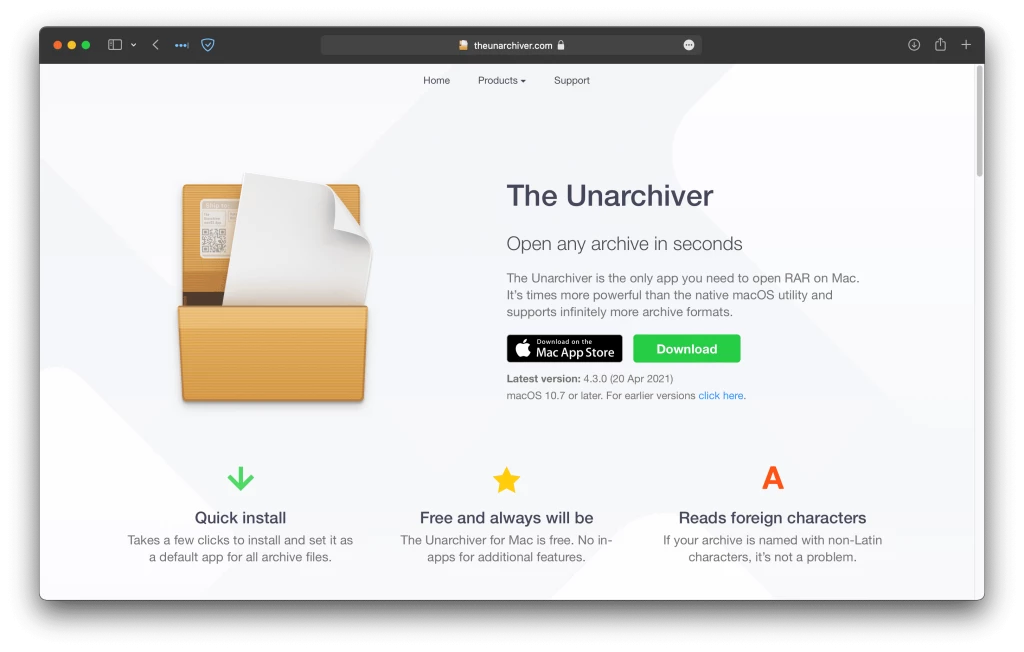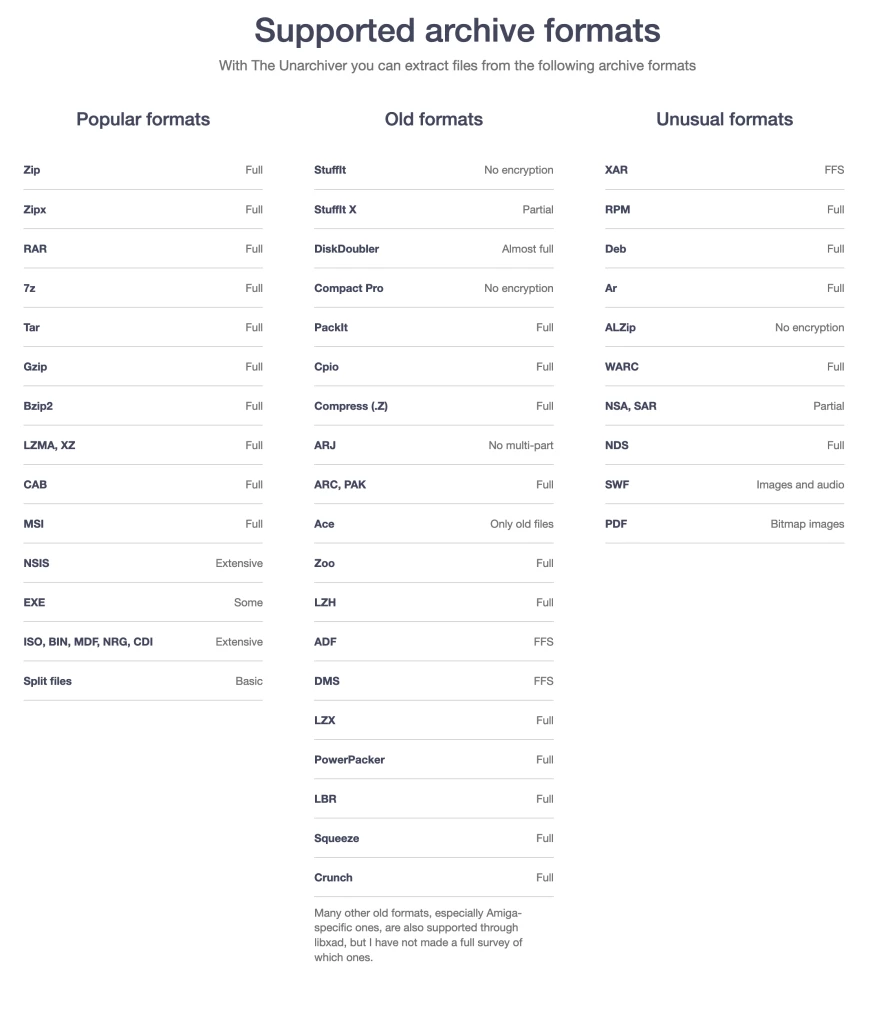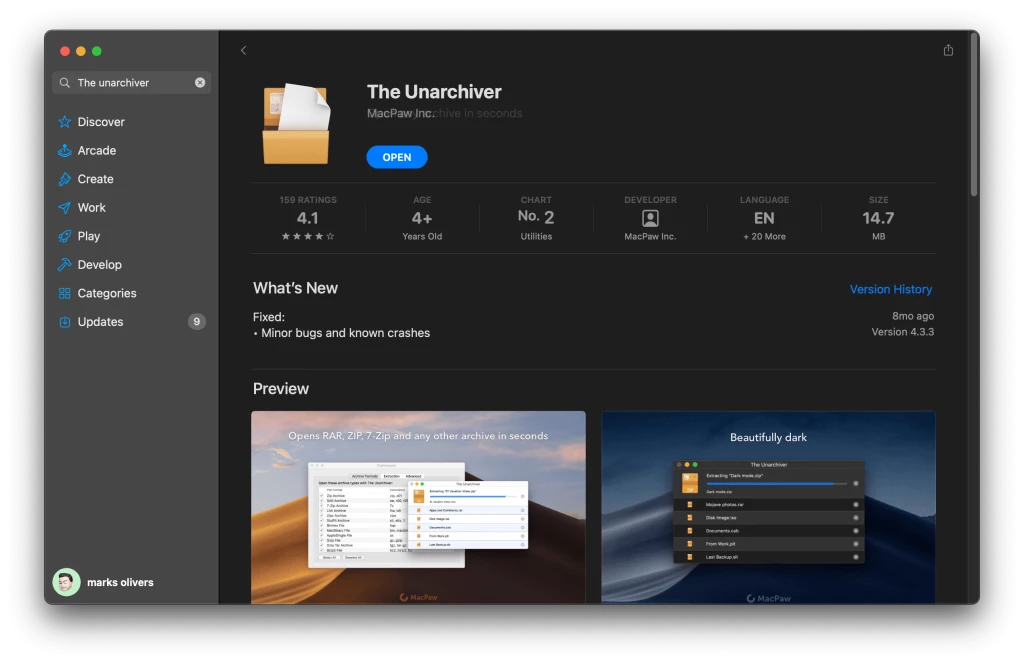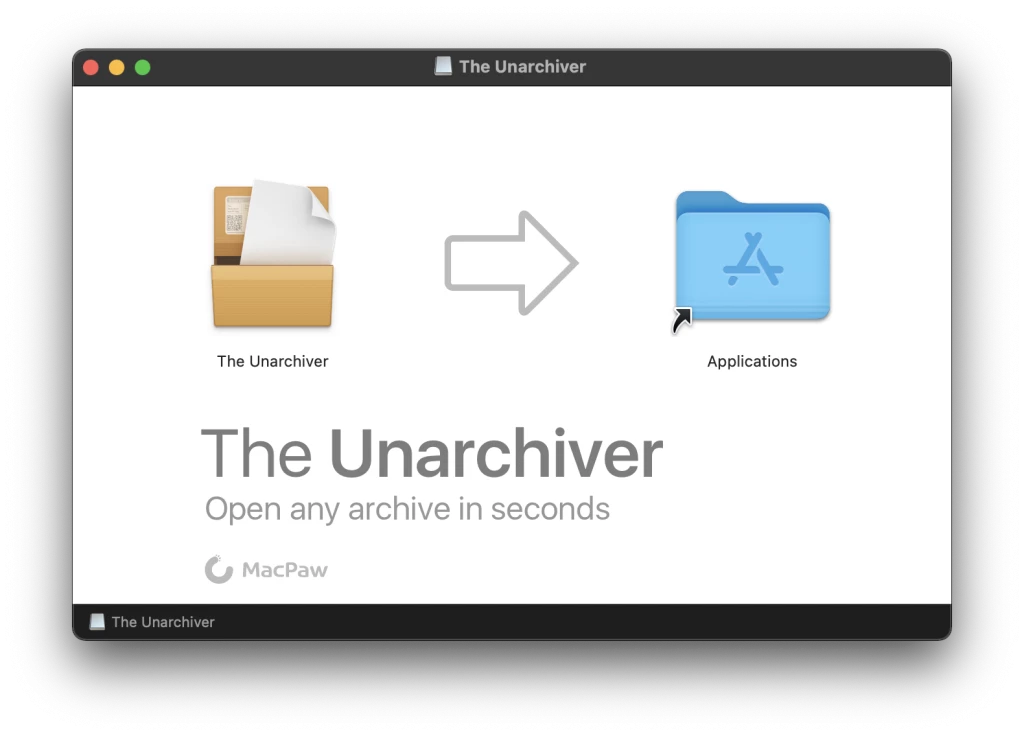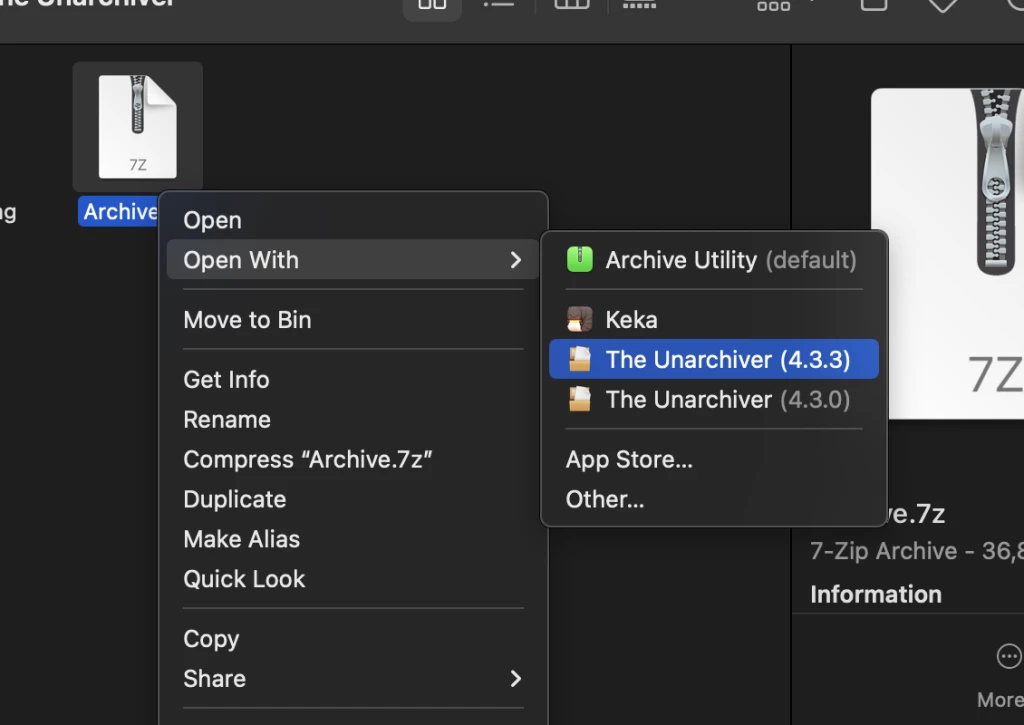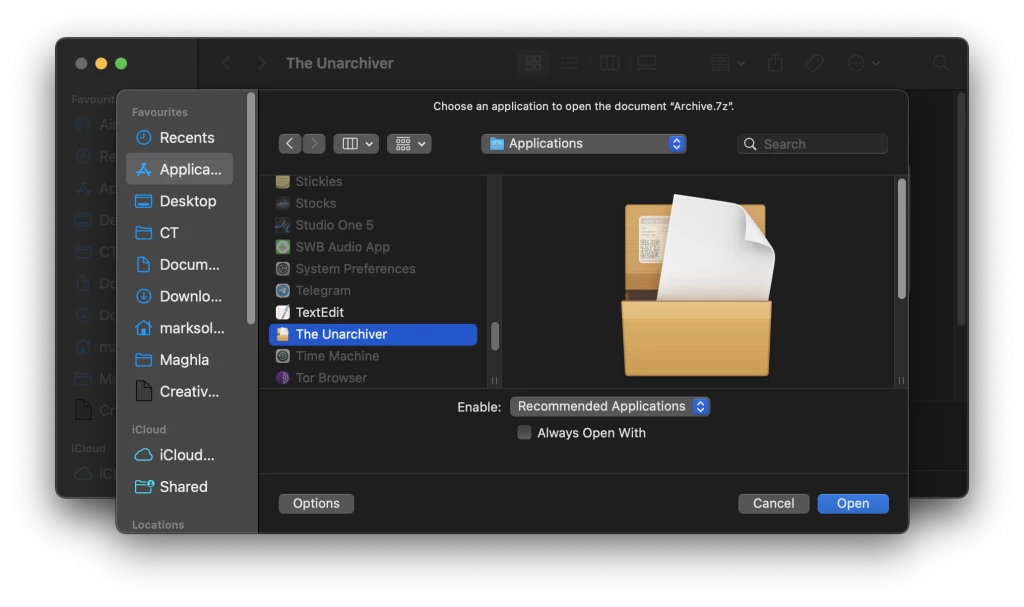Vous vous demandez sûrement, pourquoi devrait-on installer The Unarchiver alors que l’utilitaire d’archives fourni par défaut avec macOS est si bon. Ce dernier est rapide, simple et parfaitement intégré avec le système d’exploitation, il ferait pâlir Windows, qui demande l’installation d’applications tierces pour n’extraire ne serait-ce qu’un fichier 7zip, mais un détail fâche.
Si la liste des formats supportés par l’utilitaire d’archives est plus longue que celle de l’explorateur de fichiers de Microsoft, cette dernière n’inclut pas tous les formats. Si vous souhaitez décompresser un fichier .RAR, vous devrez, comme sur Windows, faire appel à un logiciel tiers. L’un des plus connus, c’est The Unarchiver.
The Unarchiver vs Keka : quelles sont les différences ?
Keka est un autre gestionnaire d’archives, un peu moins populaire certes, pour macOS. Si les deux logiciels semblent effectuer les mêmes tâches, il existe tout de mêmes des différences importantes à relever.
Dans un premier temps, The Unarchiver ne permet pas de compresser des fichiers. L’application est exclusivement conçue pour la décompression, et ne vous permettra pas de créer des archives compressées. A contrario, Keka permet de créer des archives dans une quantité assez importante de formats, en proposant la mise en place de mots de passe ainsi que la division des archives en plusieurs parties.*
Côté facilité d’utilisation, Keka propose également une extension pour Finder, qui vous évitera d’aller chercher l’application manuellement. Cependant, bien que Keka reste une application très simple à utiliser, ses paramètres supplémentaires la rendent tout de même plus compliquée que The Unarchiver. De plus, ce dernier est entièrement gratuit, que ce soit sur l’App Store ou en téléchargement depuis le site du développeur, là où la version App Store de Keka est payante.
Il est également important de saluer que The Unarchiver propose toujours de télécharger ses vielles versions. Si vous utilisez un vieux Mac et que la dernière version de The Unarchiver considère votre version de Mac OS X comme obsolète, il vous sera possible de télécharger une version plus ancienne depuis le site internet.
Finalement, The Unarchiver présente également l’avantage de supporter plus de formats de compression, avec notamment des formats plus anciens, ainsi que des formats moins orthodoxes.
Installer The Unarchiver
Il n’y a rien de plus simple qu’installer The Unarchiver. L’application est disponible directement depuis l’App Store et ce gratuitement. Vous n’avez qu’à cliquer sur installer, éventuellement rentrer le mot de passe de votre compte Apple, et le tour est joué.
Si vous ne souhaitez pas, ou ne pouvez pas, installer l’application depuis l’App Store d’Apple, il reste possible de télécharger l’application depuis le site du développeur.
L’installation se déroule de la même façon que pour une grande majorité des autres applications macOS, il suffit donc de glisser l’exécutable dans le raccourci, menant à votre dossier Applications.
Décompresser un fichier avec The Unarchiver
Une fois muni de votre fichier compressé avec The Unarchiver installé sur votre Mac, il ne vous suffit plus que de décompresser votre archive.
Pour cela, effectuez un clic droit sur le fichier, puis positionnez votre curseur sur Ouvrir avec. Si The Unarchiver n’apparaît pas dans la liste d’applications proposée, il vous faudra cliquer sur Autres, et sélectionner The Unarchiver.
Si vous souhaitez faire de The Unarchiver l’application par défaut pour ce type de fichier, pensez à cocher Toujours ouvrir avec.